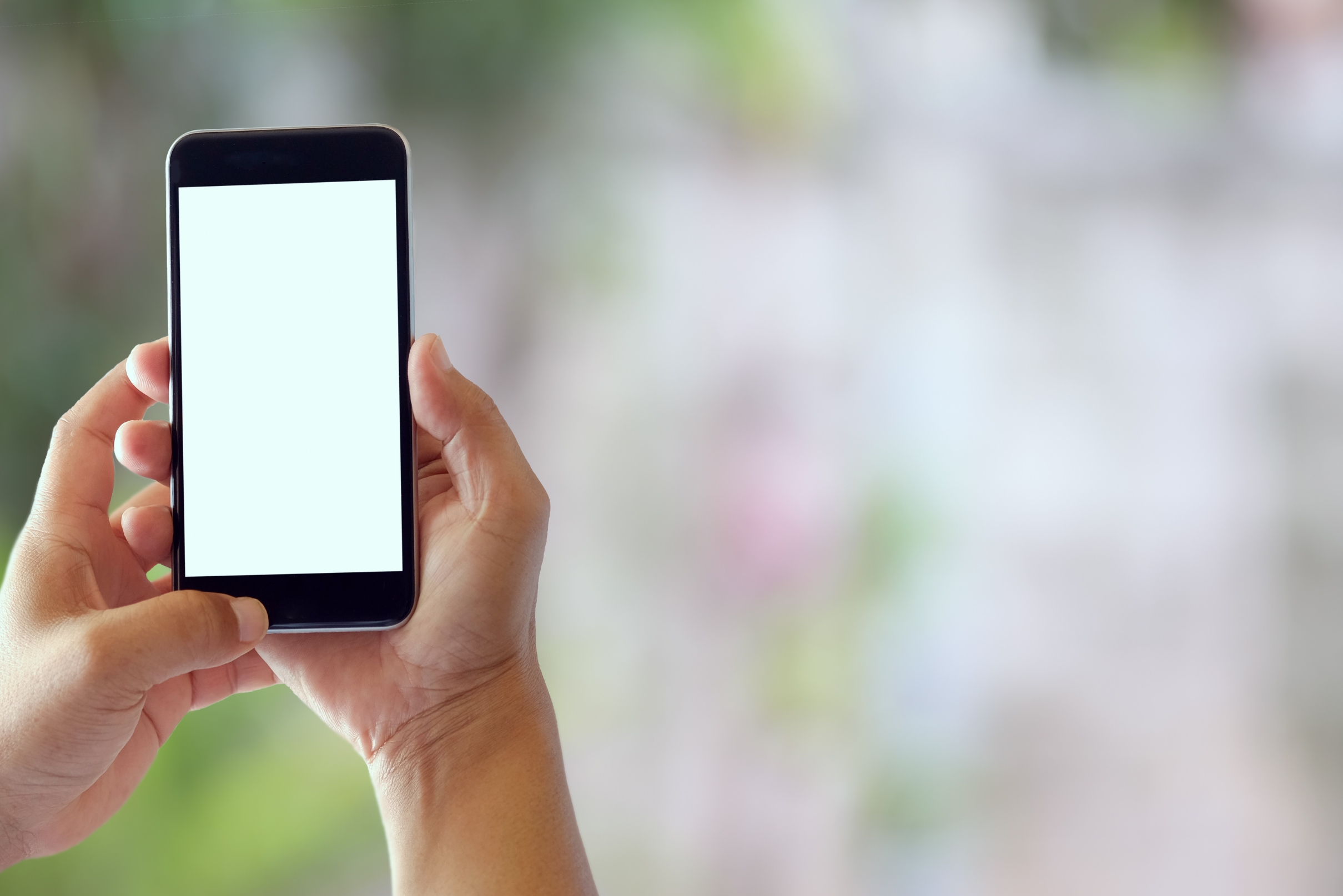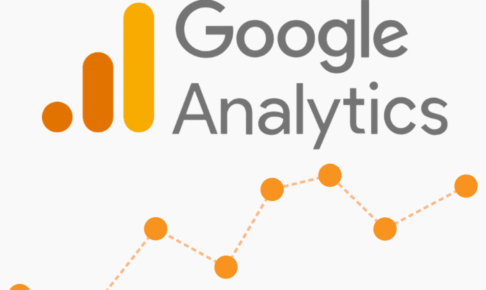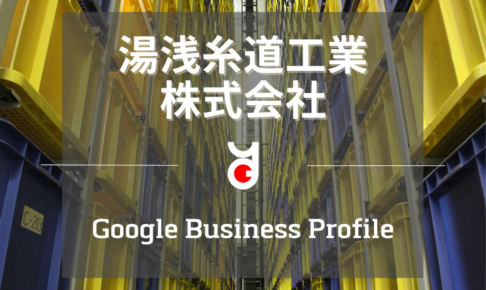現在様々なオンラインミーティングツールが出ている中で、今回は『Google Meet』の使い方と手順をお伝え致します。
DX(デジタルトランスフォーメーション)とは、企業が避けて通れないデジタル技術による業務やビジネスの変革のことです。
ITを活用してビジネスに関わるすべてをより良くし、国内外で優位を築いて事業を続けられるようにしよう、という取組みです。
Google Meetは、Googleのオンライン会議サービスで、コロナ禍のリモートワークで普及したツールのひとつです。
Google ハングアウトの上位サービスとしてリリースされました。
従来のGoogleハングアウトとの違いは、Google ハングアウトもGoogleのオンライン会議サービスですが、今後は提供を終了してGoogle Meet とGoogle チャットへ移行する予定です。
そのため、これからGoogleのオンライン会議サービスを利用するならGoogle Meetを選んだほうがいいでしょう。
現在日本国内で使用できるビデオ会議サービスはZoom、Skype、Google MeetのほかにLINEビデオ通話、Facebook Messengerなどがあります。
いずれも基本仕様は無料で使用でき、最大接続人数は50~200人と幅があります。現実問題50人以上のミーティングは少ないようにも思われますので、人数の面ではどれを使っても構わないように思います。
現在、主流であるZoomとGoogle Meetを比べてみましょう。
ZoomにあってGoogle Meetにないのはホワイトボード機能、またバーチャル背景や外見の補正など遊びの要素に強いのがZoomの大きな魅力です。
デメリットとしてはZoomには最近いくつかの脆弱性、セキュリティホール、個人情報の流出などの事件があいつぎ安全性の問題が指摘されてもいます。
一方でGoogle Meetには他のサービスにはない目立った機能はない一方でセキュリティに関する安全性は高いと評価されています。
このように考えてみると、楽しみのために使ったり企業内でも重要な企業秘密や個人上に関わらないカジュアルなミーティングにはZoomが、
一方でテレワークによる重要事項の会議などに向いているのがGoogle Meetではないかと思われます。
①好きなブラウザで「meet.google.com」を開く。
②自分のGoogleアカウントにサインインする。
③「ミーティングに参加または開始」をクリックする。会議の名前を付けることもできる。
④「続行」をクリックする。
⑤「今すぐ参加」をクリックし、会議を始める。
参加者の追加/招待もできます。
①「ユーザーを追加」を開く。
②追加したい人の連絡先を選ぶか、連絡先の名前やメールアドレスを入力する。
③「メールを送信」をクリックする。
④または「ミーティングの詳細>参加に必要な情報をコピー」をクリックして、メールやメッセージアプリなどで会議の情報を送って招待することもできる。
①Google Meetのアプリ(Android、iOS/iPadOS)を開く。
②「新しい会議」をタップする。会議の名前を付けることもできる。
③「会議に参加」をタップして始める。
④他の人を招待するには「i」アイコンをタップし、「共有」をタップして、デバイスの共有メニューで会議のリンクを送る。
①「Googleカレンダー」を開く。
②「+作成」ボタンをクリックして、予定を作成する。
③予定の時間や詳細を追加する。
④「ゲストを追加」をクリックして会議の参加者を招待する。
⑤(必要であれば)メールアドレスを追加する。
⑥「Google Meetのビデオ会議を追加」をタップして、Google Meetのリンクをコピー&ペーストする。
⑦「保存」をクリックするとカレンダーに予定が追加し、「送信」をクリックすると会議の参加者に招待メールが送信される。
①Googleカレンダーアプリ(Android、iOS/iPadOS)を開く。
②「+」アイコンをタップし、「予定」をタップして、詳細を入力する。
③「ゲストを追加」をタップし、招待したい人の連絡先やメールアドレスを入力する。
④「完了」をタップする。
⑤「保存」をタップすると、カレンダーに予定が追加され、招待メールが送信される。
いかがでしたでしょうか。
たくさんのオンラインミーティングツールがある中で、ひとつひとつ様々な点で違いがありますが
カジュアルな場面での使用なのか、重要事項の社内会議なのか、、ツールは目的に合わせて使うということを念頭に、場面に合わせて使い分けをしてみましょう!